
【オンライン飲み会にいいかも?】ZoomとRemoの違いと使い分けをまとめてみた
追記(2020年7月21日):
全体的な値上げと機能制限のアップデートを受けて、個人的にはZoomでいいかな?と判断しています(私はすでにZoomの有料プラン派です)
飲み会のノリで気軽にと言えるような金額ではなく、セミナー会場としてもすでにZoom慣れしてきたご時世になってきましたし。さらにモバイルアプリがあるわけでもないので、相変わらずスマホユーザーには不便。
そうすると、そこまでRemoを推すほどでもないかなと。これからまた、どうなるかわからないんですけどね。
--- 8< --- 8< --- 8< --- 8< --- 8< --- 8< ---
ウェブやコーチングの仕事をしているので、普段からテレワーク状態のコスギです。そんな私は以前から Zoom の有料ユーザーとして毎日のように使っているのですが、下記の投稿を拝見しました。Remo(リモ)というサービスに関して紹介されています。
なにこれめっちゃオモシロそう!!!
というわけで、朝から勢いに任せてFacebookに投稿したらたくさんの反応をいただいたので、半日使ってみた体験レポをまとめました。
なお、私の環境は MacBook Air 11インチ+ macOS Hight Sierra + Intel Core i5 + メモリ 4GB の Google Chrome です。
Remo のサイトはこちら(英語)
Zoom より Remo のここがイイ!と思ったメリット
①リアルの懇親会に近い交流ができる
ステージのある大きな会議室に、懇親会のようにテーブルが配置されているのをイメージしてください。Remo Conference はまさにそんなイメージです。

Zoom は「1対多」になりますが、Remo は小グループで話ができます。テーブルを好きなように移動できますし、テーブルに名前をつけることもできるので、テーブルごとにテーマを決めてもいいですね。一般的なテーブルは4名まで、端にあるソファースペースは7人までイケました。ソファーが6脚あるのに7人入れたということは、8人くらいまでイケそう……?
Zoom にもブレイクアウトルームがありますが、あれは管理者が配分しないとならず、他のルームに移動できませんが、Remo は自由にテーブルを移動できるのがうれしいですね。
ちなみに、他のテーブルに移動したいときはダブルクリックすると良いです。立ち飲みの懇親会で「あ、ちょっとあっちのテーブル行ってきますね〜」とテーブルを移動するようなイメージです。
②授業のようなやり取りもできる
管理者がプレゼンテーションを始めると、今までお互いに会話していた画面が消え、管理者の画面を見るようになります。
このあたりはZoomのスピーカービューに似ていますが、参加者からの質問を随時受け付けることもできます。Sli.doのように、聞きたい質問に投票して上に押し上げることができたり、答えた質問を削除したりもできます。
参加者はQ&Aで質問を送る以外に、チャットをすることができるので、プレゼンテーションを見ながらも文字での会話は可能です。Zoomでもできますが、テーブルごとに話ができるのはウレシイですね。なお、これらのチャットの内容はプライベート以外、管理者からすべて見えています(笑)
そして、管理者は参加者をプレゼンテーションの画面に参加させることもできるので、「前に出て発言」してもらったり、パネルディスカッション形式も可能です。Zoomはスピーカー1人にフォーカスしますが、Remoは複数人が喋ってもイイカンジに(その分、パソコンがうなり始めますが……)。
③全体にアナウンスすることができる
たとえば、グループで話が盛り上がっているときに、いきなりプレゼンテーションが始まると困りますよね。その前に、全体的に文字でのアナウンスが可能です。自動的に消えはしないので、アラートに近いかな。
④タイマー機能がついている
「では、これから3分間、同じテーブルの人とディスカッションしてください」といったことができます。ただ、どうにも音が出ない仕様のようで、見ていないとわからないんですよね。音のオン/オフができたらいいなあ。
⑤スポンサー紹介機能がある
これはZoomには決してない機能ですね。規定サイズのロゴを、こういったソファー席のところなどに設定できます。

YouTube動画や画像を設定できます。リンク先も設定できるので、ディスプレイ広告的な位置づけですね。
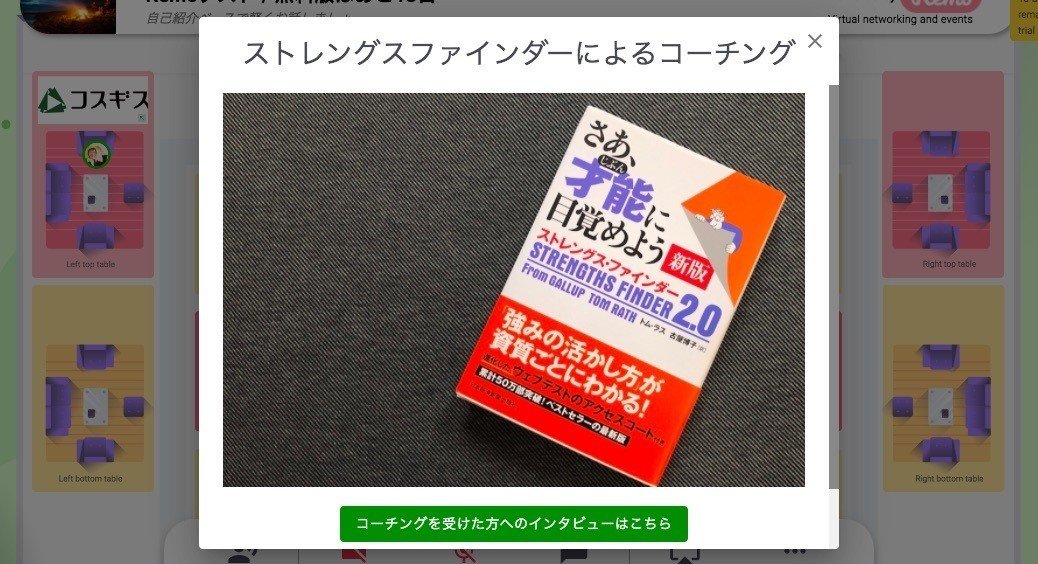
このスポンサー機能、Remo の中に支払いなどはなさそうですが、色々使えそうですよね。これを見てクリックしてくれた人のリストは取得できそうです。管理者のマネタイズにチカラを入れている印象を受けました。
⑥ホワイトボードが多機能! ← NEW!!
しばらくホワイトボードのメニューはあったものの、利用できなかったのですが、こんな感じで使えるようになったようです。

Remo の特長は「テーブルごとに色々話せる」なのですが、ホワイトボードも例外ではなく、テーブルごとにホワイトボードを利用できます。画面を一旦右上の×で消してもう1回開いても、内容は消えていませんでした。
Remo のここはちょっと……と思った注意点
①すべて英語で、日本語には対応していない
Zoomですら慣れていない方にとって、すべて英語というのは心理的ハードルが高いかもしれません。しかもイベント(Remoでは入室先の部屋を「イベント」と言っています)に入る前にチュートリアルがあり、「恥ずかしがらずにカメラとマイクをONにしてね!」的なことを言われます。英語で。
そんなに難しい英語ではないのですが「えっ、私、なにかした??」って思っちゃうのが日本人あるある。進んじゃえば怖くないよ。
ただ、日本語に対応していないせいか、イベントを立てる際に概要などの入力内容で日本語を使うと、不具合が起こることもあるようです(私は今のところ問題ありませんでした)。
②スマホでも入れるものの、画面が使いにくい
Zoomと異なり、アプリが不要です。だからスマホでも、ブラウザでアクセスすれば使えるのですが、私はカメラとマイクがどうにも有効化できませんでした。
もしカメラとマイクが有効になるようなら、あとは使い勝手の問題なので、慣れれば使えないこともないかも……?実際、スマホで入って使えた方はいました。ただしパソコンの方が安定するので、スマホは推奨しませんね〜。
③Wi-Fi環境と、ある程度スペックの高いパソコンが必要かも
画面がとてもキレイで、すべての参加者が画面共有できる仕様です。Wi−Fi環境でないとパケ死しかねません。パフォーマンスモニタとかで帯域をどれくらい使っているか、確認できる方はZoomと比べてみてはいかがでしょうか。
また、マイクとカメラをオフにしないと何も聞こえなかったり、落ちてしまったりする方もいて、この辺の設定フォローが一番のハードルになりそうです。オンライン会議で一番課題になっているところなのでは……。
④無料トライアル期間のイベントに参加すると、参加者にも(管理者の)トライアル期間が適用される → 管理者のみのようです
無料トライアルとして Remo Conference を半日開放していたのですが、時間制限がありませんでした。無料トライアルで提供されているのはなんでもできる Producer プランのようです。
そしてここに参加された方にも無料トライアルが適用されるので、管理者(ホスト)のテストをしてみたい方は、参加してから14日間以内にイベントを立てる練習をしておくことを強くオススメします。
ただ、Remo Conference なら本来の参加者には費用はかからないので、14日間を過ぎたあとに別でトライアル期間のイベントに参加できるかどうかはわかりません(おそらく、普通に参加できて「過ぎてるからアップグレードしない?」って言われるだけかも)。
追記)大阪のコワーキングスペースのオオサカンスペースさんが「バーチャルオオサカン」を立ち上げていたので、ちょっと顔を出してみました。
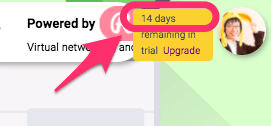
14日間になってる!!
自分のところに戻るとちゃんとカウントダウンされているので、別のイベントに参加したときには、そこで14日間のカウントダウンがされるようです。
つまり個人ではなく、管理者のアカウントに紐付いているみたいですね。
⑤参加者を管理者が管理できない
参加の際、最初にチュートリアルがあるのですが、すでに参加している人には、新しく入ってきた方のアイコンに「In tutorial」と表示されて、状態がわかるようになっています。
私がイベントをそろそろ閉じようかと思っているまでずっと「In tutorial」状態の方(?)がいたので、退出してもらおうかなと思って色々探してみたのですが、どうやら参加者を退出させることはできなそうだったので、イベントをクローズさせました。
イベントにパスワードを設定することもできなそうなので、Remo Conference は「リアルでカンファレンスルームに集まっている感じ」に近いです。URLを共有するときはご注意ください。
追記)さすがにどうかなと思ったので、運営に聞いてみたところ……
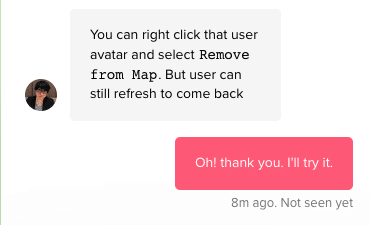
参加者のアイコンを右クリックして「Remove from Map」を選ぶとできますよ。画面を再読込すると戻れますけども。
なるほどー/(^o^)\
URLが同じならアクセスできるので、また戻ってこれるというわけです。
実際に試してみたところ、相手のアイコンは画面からはすぐに消えたのですが、カメラも音声も切れませんでした。相手には「タイムアウトしました」的な表示が出ていたようですが、30秒くらいして突然落ちました。
30秒くらいずつセッション更新してるとか??気づかずに残っている方を強制的に落とすことはできそうです。
⑥入室や呼びかけに気づきにくい
Remo はブラウザで開いているので、入室時や、チャットの投稿時、タイマーの終了時などに音が出ません。それはZoomに慣れていると違和感があります。
こちらもついでに聞いてみました。
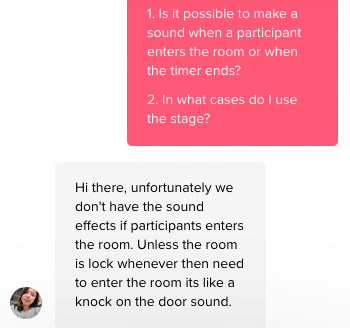
音のなる機能はつけていません。鍵のかかってない部屋をノックして入ってくるようなものですから。
超訳ですが、あってます?なんかズレてる気がする/(^o^)\
入室時はわからないので、声をかけてもらったほうがありがたいです。というか、時間内はずっと画面を開いたまま使うものって感じですね。
⑦退出したメンバーのチャット内容は消えるが参加者としては残る
→ どうやらチャット内容も残る仕様に変わったようです。
これが結構困ったのですが、挨拶して退室するってよくあるじゃないですか。退室したあと、その方が発言した内容はすべて削除されてしまいます。
挨拶ならまだしも、リンクを共有した時などもすべて消えてしまうので、これはもったいないな〜と思いました。
ただ、逆に、発言しなくても参加者としての履歴は残ります。管理者は「Export Attendee List」から、メールアドレスつきの参加者リスト(CSV)をダウンロードできます。プライバシーやセキュリティポリシーに厳しいところは特に、個人情報を手にしてしまいやすいということを知っておく必要がありますね。
追記)ホワイトボード機能がついたあたりから?機能がちょっと変わった印象があります。ブログで告知しているわけでもないのですが、開発ロードマップがあったので、Remo が気になる方はチェックしてみるのも良いかと。モバイル対応されたら最強かな。
⑧無料プランがなく、有料でもちょっとお高め
Zoomは無料でも使えますし、Pro 版でも月額2,000円で100人まで利用できますが、Remo Conference は月額50ドルで50人まで。
追記(2020年7月21日):値上げされました…!50人までのHostプランでも、年額で100ドル(月額125ドル)ですね。

ただ、Zoomよりアクティブな授業形態になるのと、スポンサー機能を効果的に利用すれば、Remo Conference のほうが良いという場合もあるかもしれません。特に、参加者同士のコミュニケーションを促したい場合は、断然 Remo です。
実は Remo にはもう一つのサービス、Remo Virtual Office があり、こちらは月額10ドルなのですが「月額1名につき10ドル」なので、参加者全員が有料で参加することになります。まあ、「バーチャルオフィス」ですから当然といえば当然ですね。オフィスのサブスクリプションみたい。
コワーキングスペースのように、時間制限なく開放する場合は、Remo Virtual Office を選ぶことになりそうです。Remo Conference だと Producer プランが必要で、月額$950かかってしまうので……
追記(2020年7月21日):こちらもプランが増えて全体的な値上げ。ライトプランでも繋ぎっぱなしではなく、動画通話は1日2時間までの縛り……

Zoom と Remo の使い分けポイントまとめ
参加者としてはどちらでも慣れるといいですねって話なので、管理者的な話です。
セキュリティに関して、Remo はブラウザで動くため、Zoom のようにアプリを使いません。そのため、アプリのインストールにまつわる脆弱性に対しては安心できますが、Zoombombing(Zoom爆弾)と言われるような「URLを知った悪意を持った人が、何らかの悪さをしでかしに来る」のと似たような状況になることはあるでしょう。タチの悪いナンパに絡まれるようなイメージです。
とはいえ Remo の場合、参加者が全体に関わる機能(ホワイトボードなど)を使おうと思っても、管理者がOKしないと使えませんし、退出後には発言がキレイに消えます。あとは強制退出させることができればよいのですが。
Zoom を選んだほうが良い場合
・まずはお金をかけずにオンラインで会話してみたい
・レクチャー形式のセミナー
・スマートフォンからも参加したい(ただし画面が小さいので、音声でのやり取りがメイン)
・Wi-Fiではないキャリア接続でもオンラインで会話したい
・日本語のツールが良い
Remo を選んでみても良い場合
・ディスカッション形式のセミナー
・参加人数は大勢・会話は少人数で色々な人と話したい
・お金をかけても回収できる ← これ
・パソコンでのオンラインコミュニケーションに慣れている
・英語でも大丈夫
トライアル期間が終了すると?
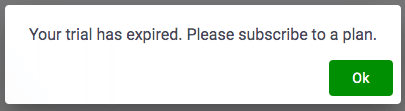
「トライアルの期限過ぎたから、あとは有料プラン使ってね」というアラートが出るので、どうにもできなくなります(笑)
他の方がホストになっているイベントには参加できるのですけども。
利用時のメールアドレスなどの利用履歴は押さえられていると思いますが、クレジットカードを登録しているわけではないので、請求などはありません。もし、「トライアル期間が過ぎて請求来たらどうしよう!」と思われていたら、ご安心ください。
この記事を書いてからも様々なアップデートがなされているのですが、やっぱり開放する時間制限が一番のネックかなと思いました。それと、モバイル対応。
コワーキングスペース的に使うなら、特定のメンバーなら自由に動ける Remo Virtual Office ですかねー。こちらは音が出て教えてくれたりするので、Remo Conference で欲しかった機能を網羅されてる感じです。
Zoom とは違った、適度な距離感がある Remo でした。
